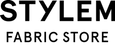ご利用ガイド
ご注文・ご購入方法について
- 注文種別について
以下の注文種別をご用意しています。
在庫/品質情報照会
商品の在庫、品質情報をご確認いただけます。
>> ご確認方法はこちら
>> ご確認方法はこちら
mカットオーダー
ご希望のm数ごとに、カットでの注文を行っていただけます。
>> ご注文方法はこちら
>> ご注文方法はこちら
反物オーダー
反単位での注文を行っていただけます。
>> ご注文方法はこちら
>> ご注文方法はこちら
サンプル帳依頼
サンプル帳の発送依頼を行っていただけます。
>> ご注文方法はこちら
>> ご注文方法はこちら
DIGITAL FABRIC
DIGITAL FABRICの注文を行っていただけます。
>> ご注文方法はこちら
>> ご注文方法はこちら
- mカットオーダー
ご希望の数量(メーター)にてカット注文をしていただけます。
・0.1m ~ 30mの範囲でご希望のm数を入力いただき、出荷先を指定いただくだけで、簡単にオーダーすることができます。
・商品をカットしてご用意しますので、ご注文後のキャンセル・返品は不可となっております。あらかじめご了承ください。
【注文手順】
1. 商品を選択します。
2. 商品詳細ページのタブから「mカットオーダー」を選択します。
2. 商品詳細ページのタブから「mカットオーダー」を選択します。
3. カラーリストから注文するカラーを選択します。(※複数選択可)
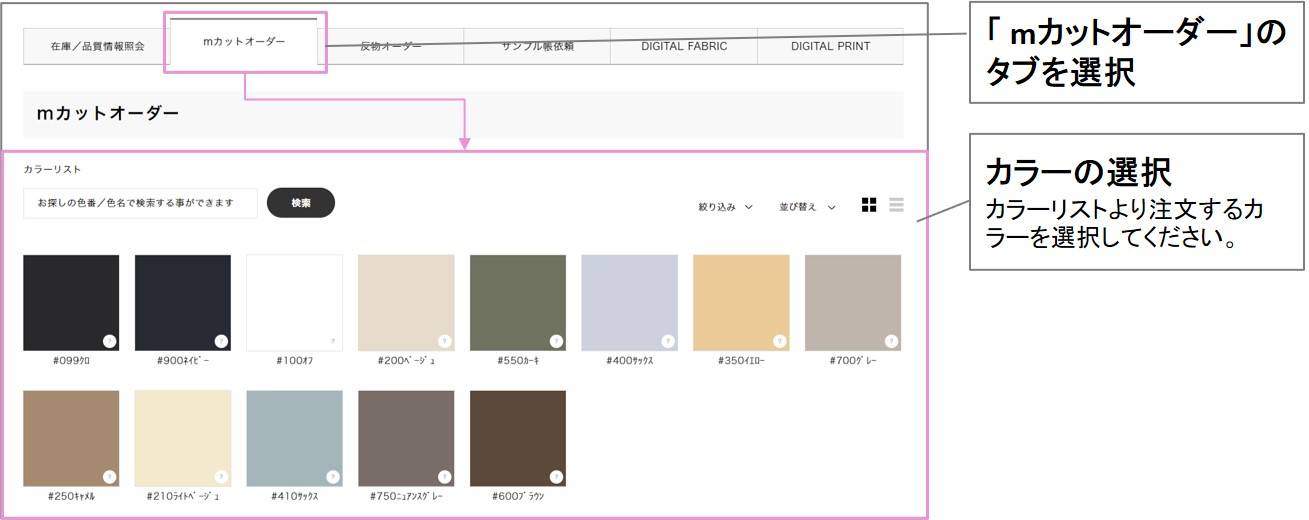
4. 選択した商品が、カラーリストの上部の「選択している商品」に追加されます。
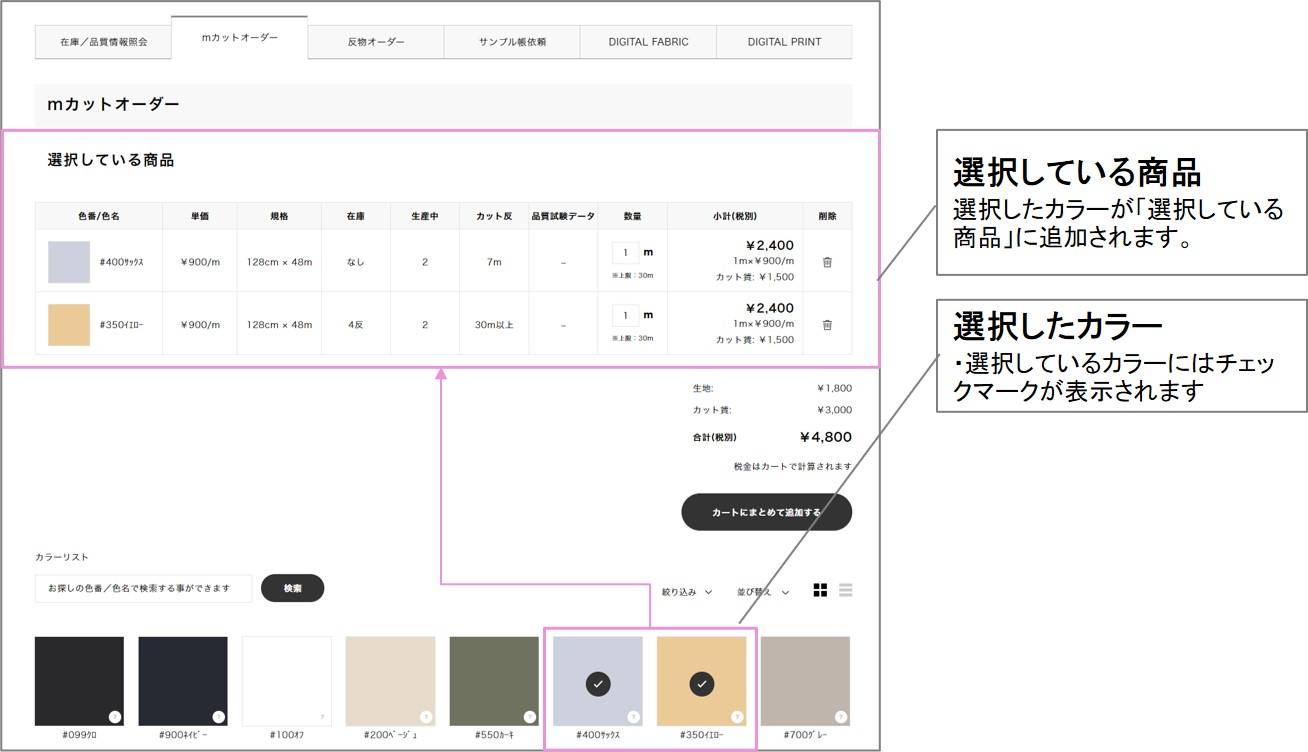
5. 数量の入力欄に必要数量を入力します。
※mカットオーダーの上限数量は、30mとさせていただいております。30m以上をお求めの場合は、反物オーダーをご利用ください。
※mカットオーダーの上限数量は、30mとさせていただいております。30m以上をお求めの場合は、反物オーダーをご利用ください。
6. 「カートにまとめて追加」をクリックし、商品をカートに入れます。
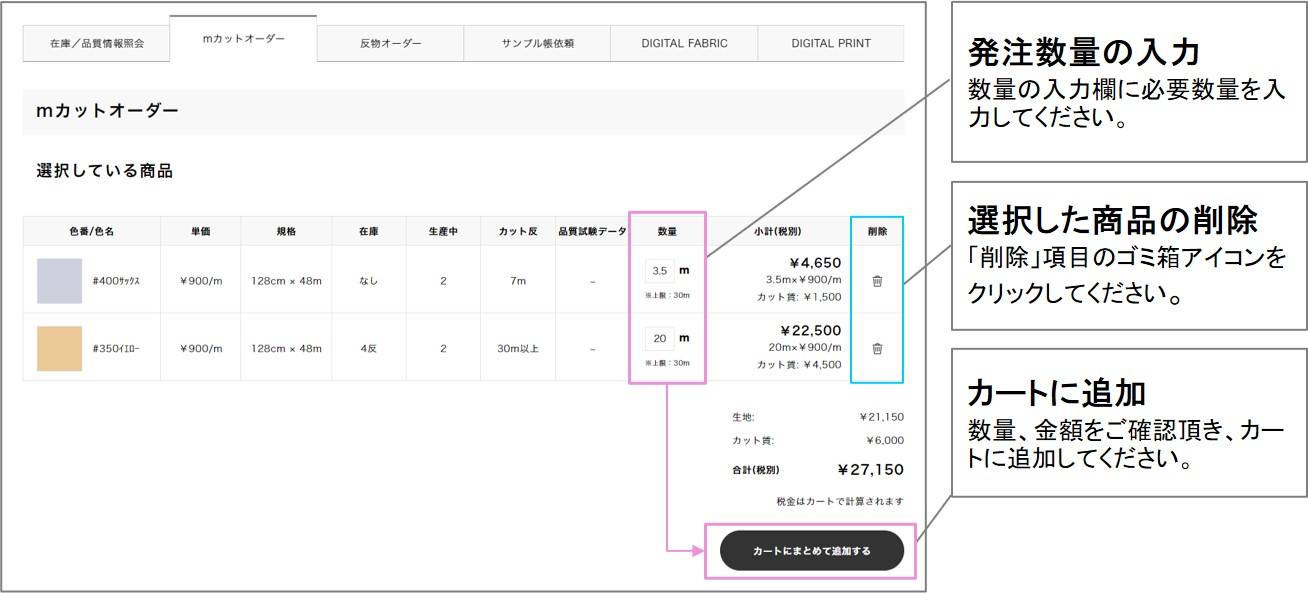
7. カート内の商品の明細をご確認ください。
8. 必要項目を入力します。(※お客様によって表示される項目が異なります。)
- 確認メール:出荷通知メールを受け取る場合は、チェックを入れます。
- 貴社専用伝票項目:貴社にて管理されている発注No.等、ご請求時に必要な情報を入力してください。
- 現在ログイン中の組織:ログインしている取引情報が表示されます。請求先情報として使用されますので、お間違いがないかご確認ください。
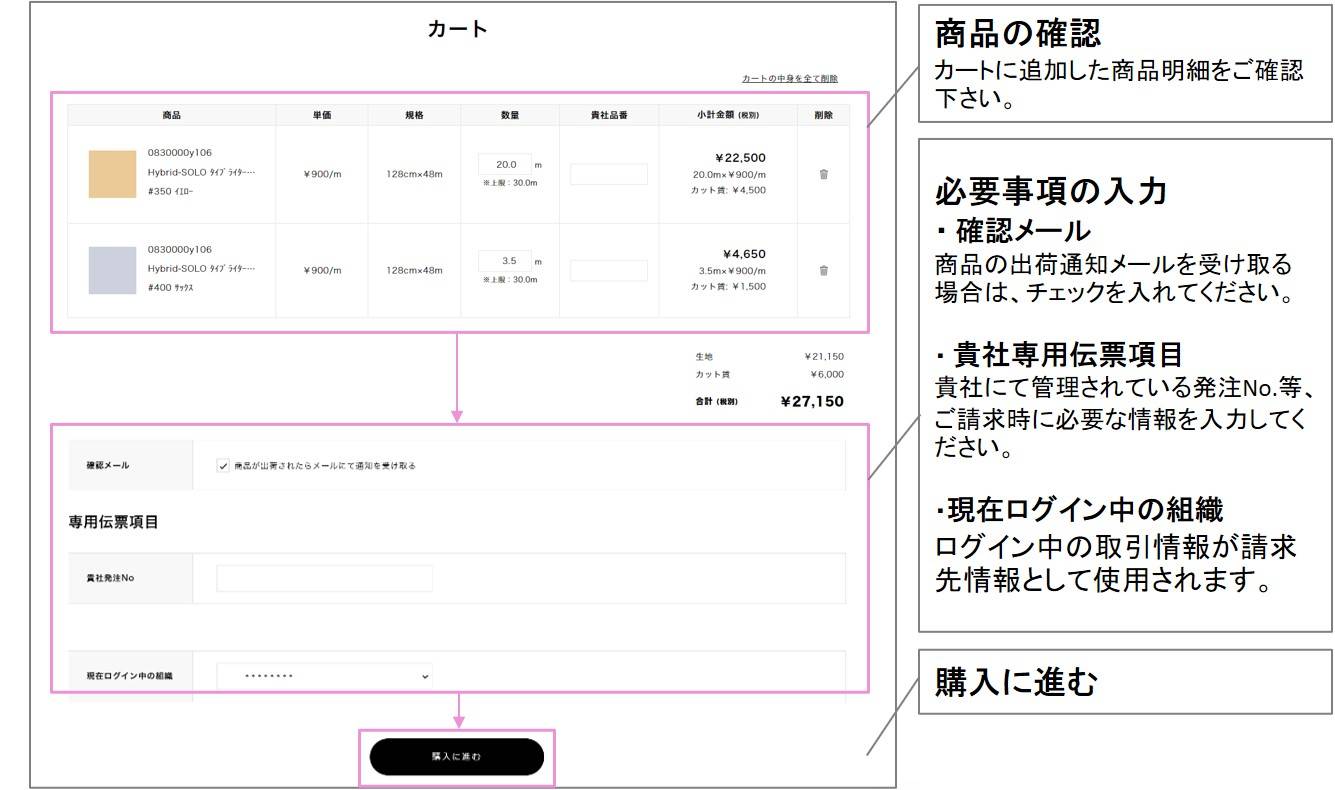
- 反物オーダー
反単位でオーダーをしていただけます。
・生地製造の都合上、1反あたりの長さは反によって異なります。また、規格反長にご注文反数を乗じたメーター数の120%までを許容範囲として出荷させていただいております。
・注文時にご確認いただく金額は規格反長に基づく目安の金額で、出荷後のご請求金額とは異なる場合があります。出荷確定メーター数でのご請求となります。
※クレジットカード決済またはNP掛け払いをご利用の場合には、決済システムの都合上、ご注文数量の20%相当分をデポジットとして決済承認処理を行い、出荷メーターが確定後、確定代金にてご請求させていただきます。
【注文手順】
【通常の注文手順】
1. 商品を選択します。
2. 商品詳細ページのタブから「反物オーダー」を選択します。
2. 商品詳細ページのタブから「反物オーダー」を選択します。
3. カラーリストから注文するカラーを選択します。(※複数選択可)
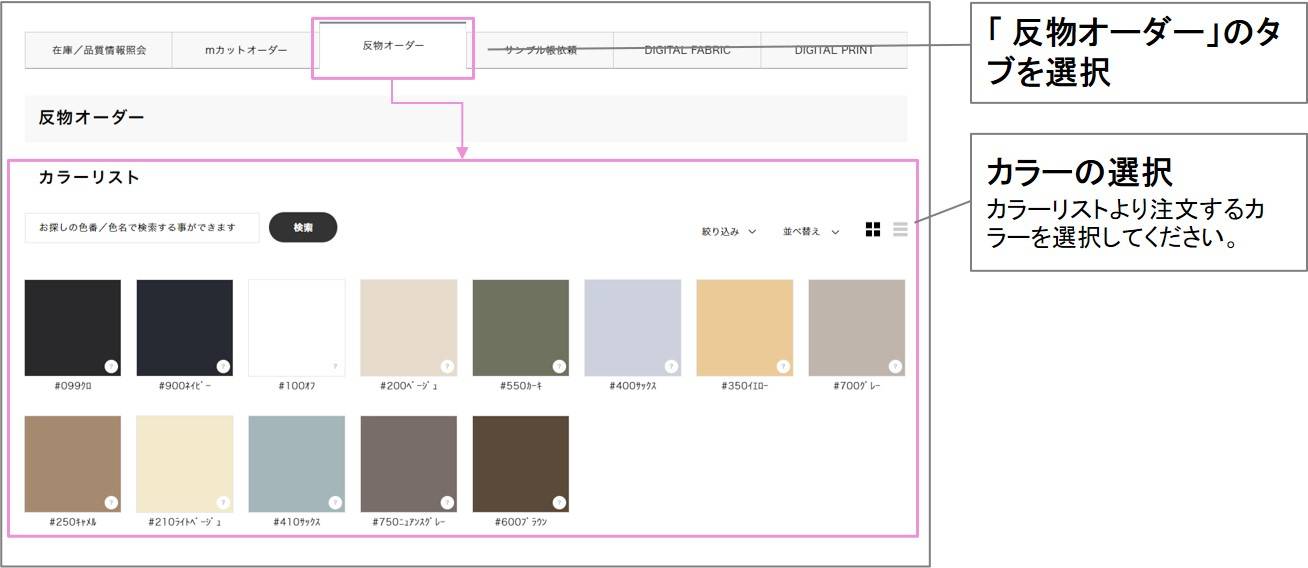
4. 選択した商品が、カラーリストの上部の「選択している商品」に追加されます。
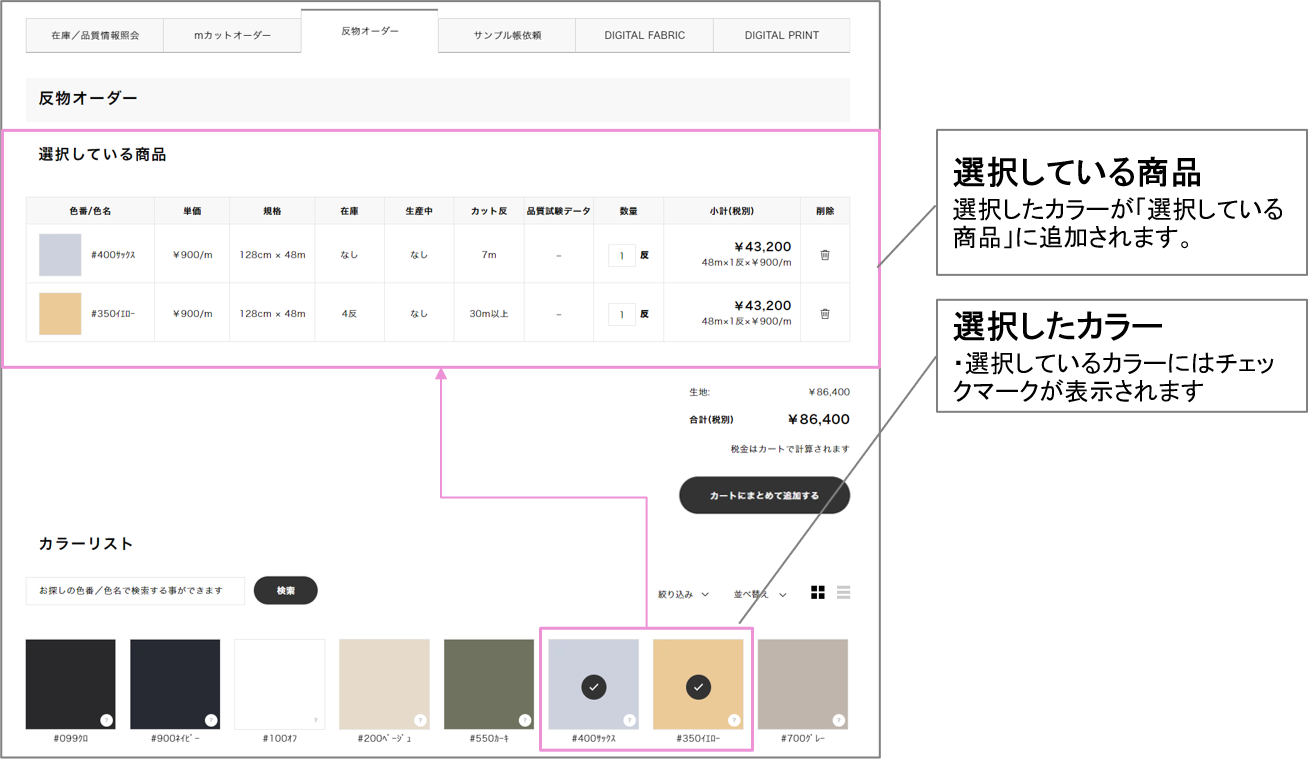
5. 数量の入力欄に必要数量を入力します。
6. 「カートにまとめて追加」をクリックし、商品をカートに入れます。
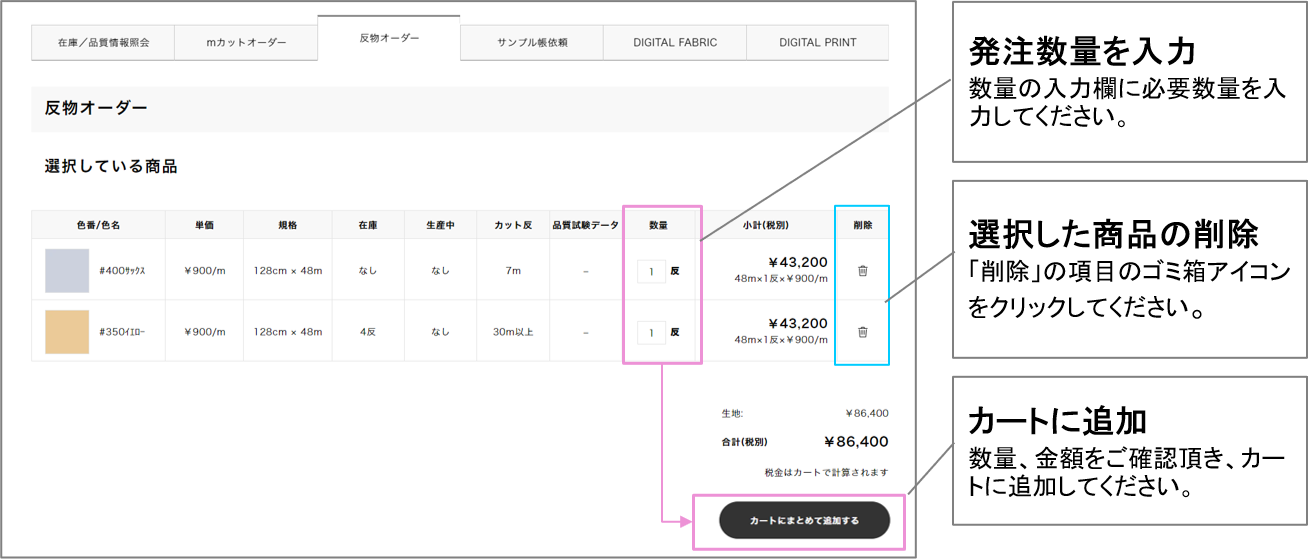
7. カート内の商品の明細をご確認ください。
8. 必要項目を入力します。(※お客様によって表示される項目が異なります。)
- 希望着日:ご希望の着荷日をご入力ください。(※出荷先や注文数量によりご希望に添えない場合がございます。)
- 確認メール:出荷通知メールを受け取る場合は、チェックを入れます。
- ご要望/コメント:出荷に際しご要望がございましたら入力してください。(※運送会社の指定など、ご希望に添えないことがあります。)
- 無償カット:色目の確認など、生地見本が必要な場合は数量を選択し出荷先を入力します。
- カード決済:カード決済をご希望の場合、チェックを入れます。
- NP掛け払い(法人向け請求書払い):NP掛け払いをご希望の場合、チェックを入れます。
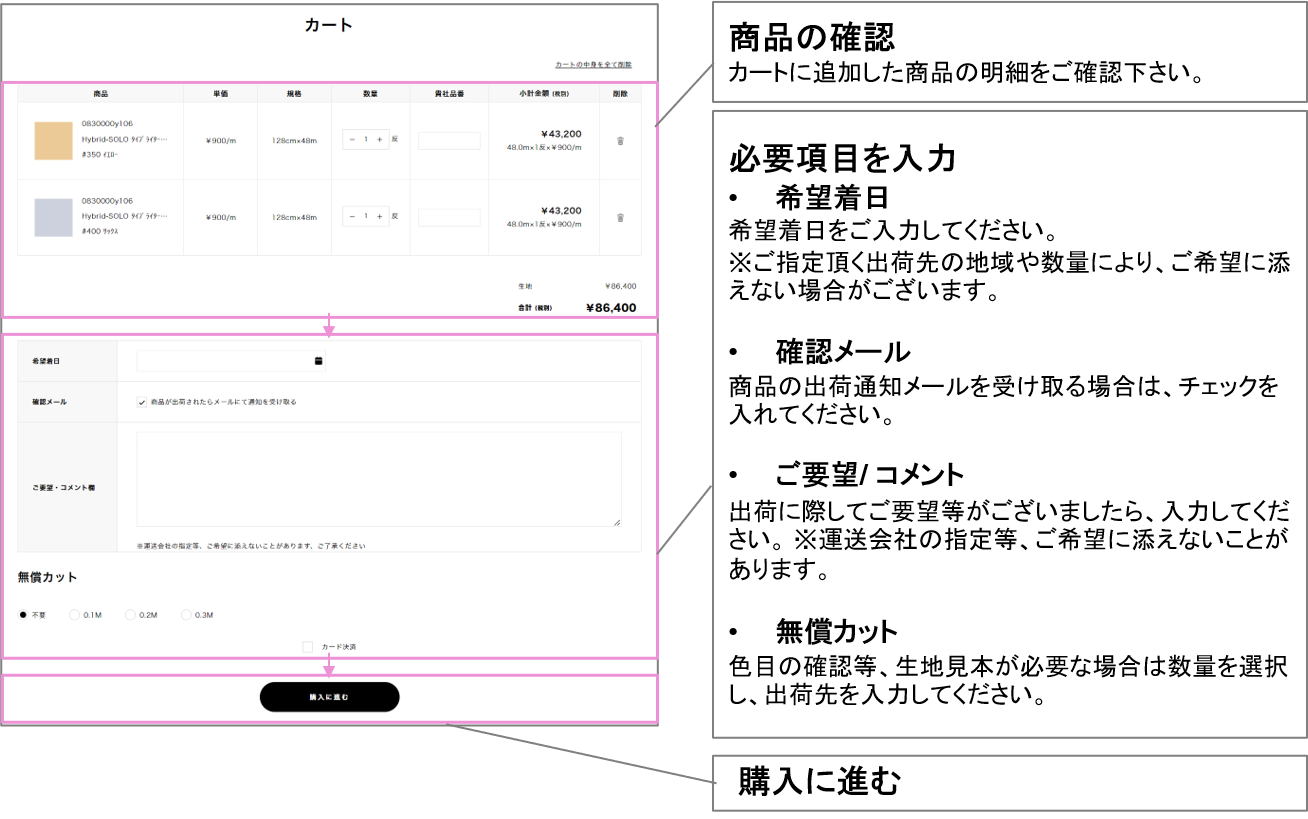
【スタイレム会員の注文手順】
1. 商品を選択します。
2. 商品詳細ページのタブから「反物オーダー」を選択します。
2. 商品詳細ページのタブから「反物オーダー」を選択します。
3. カラーリストから注文するカラーを選択します。(※複数選択可)
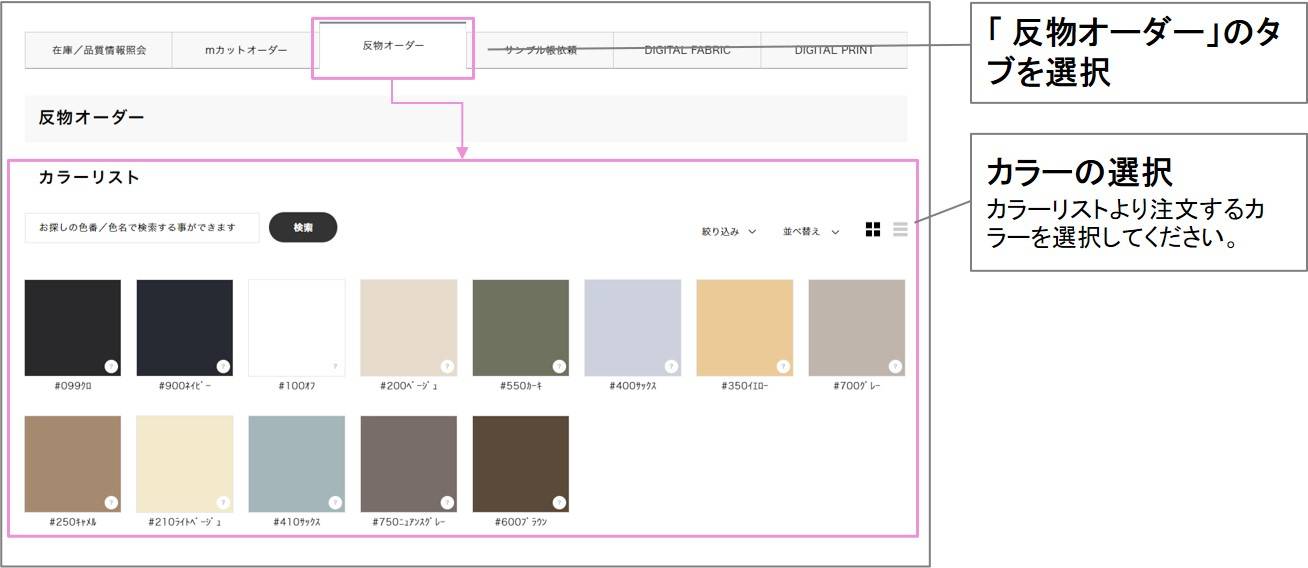
4. 選択した商品が、カラーリストの上部の「選択している商品」に追加されます。
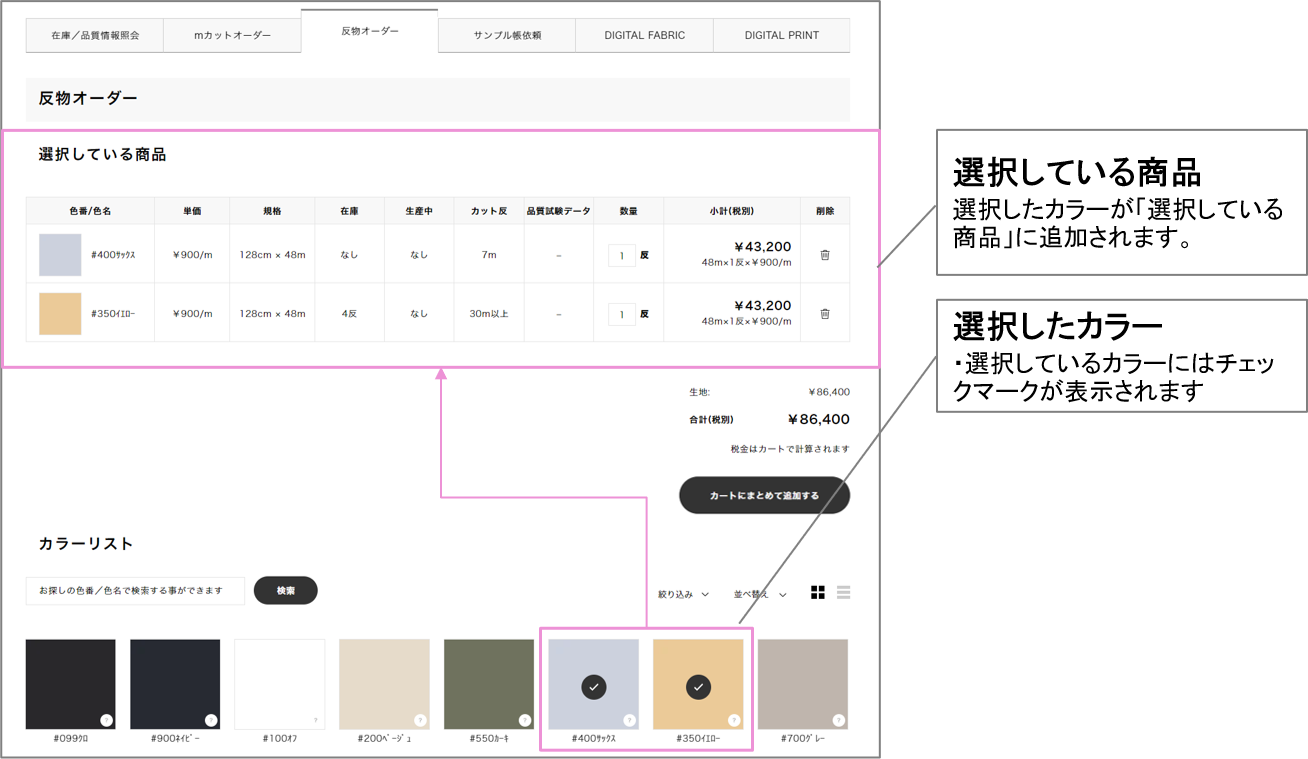
5. 数量の入力欄に必要数量を入力します。
6. 「カートにまとめて追加」をクリックし、商品をカートに入れます。
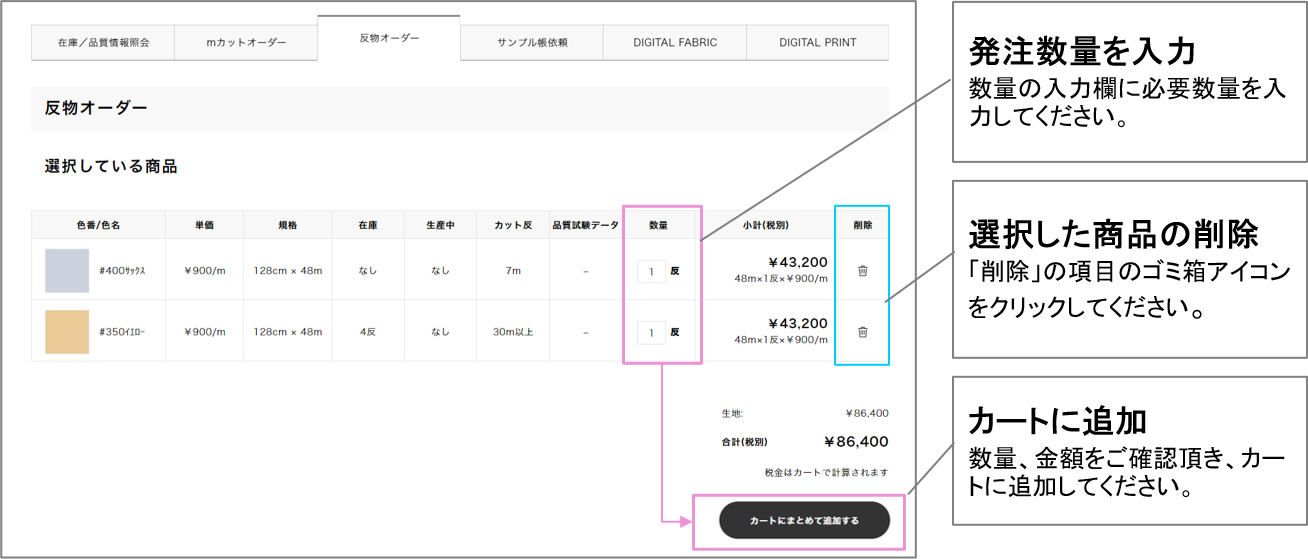
7. 注文方法を選択します。カート画面上部のタブで「注文・即出荷」または「注文のみ」を選択してください。
- 「注文・即出荷」:すでに出荷先が決定している商品は「注文・即出荷」を選択します。
- 「注文のみ」:出荷先を後日決定される場合は、「注文のみ」を選択します。
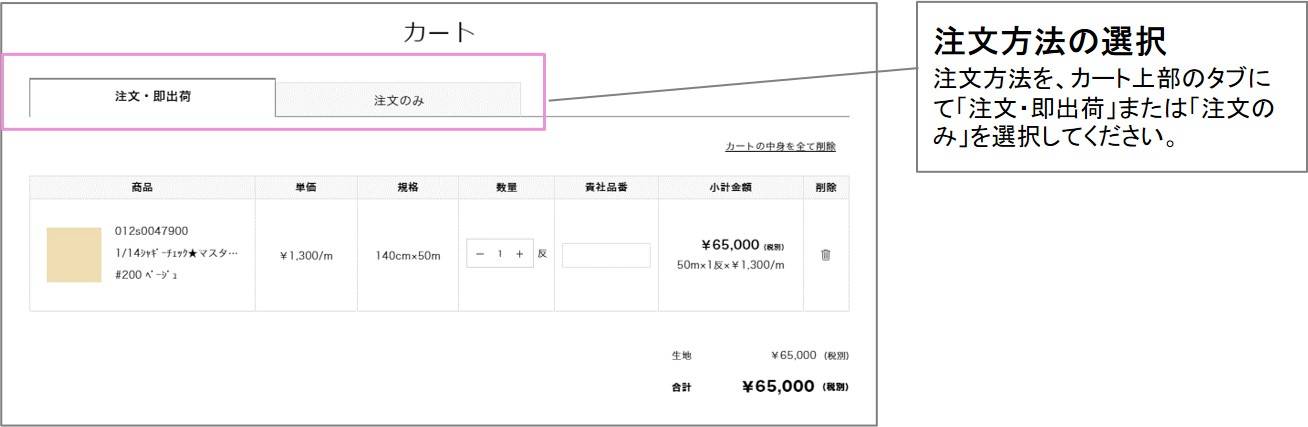
「注文・即出荷」の場合
8. カート内の商品の明細をご確認ください。
9. 必要項目を入力します。(※お客様によって表示される項目が異なります。)
- 希望着日:ご希望の着荷日をご入力ください。(※出荷先や注文数量によりご希望に添えない場合がございます。)
- 確認メール:出荷通知メールを受け取る場合は、チェックを入れます。
- ご要望/コメント:出荷に際しご要望がございましたら入力してください。(※運送会社の指定等、ご希望に添えないことがあります。)
- 無償カット:色目の確認等、生地見本が必要な場合は数量を選択し出荷先を入力します。
- 貴社専用伝票項目:貴社にて管理されている発注No.等、ご請求時に必要な情報を入力します。
- 現在ログイン中の組織:ログインしている取引情報が表示されます。請求先情報として使用されますので、お間違いがないかご確認ください。
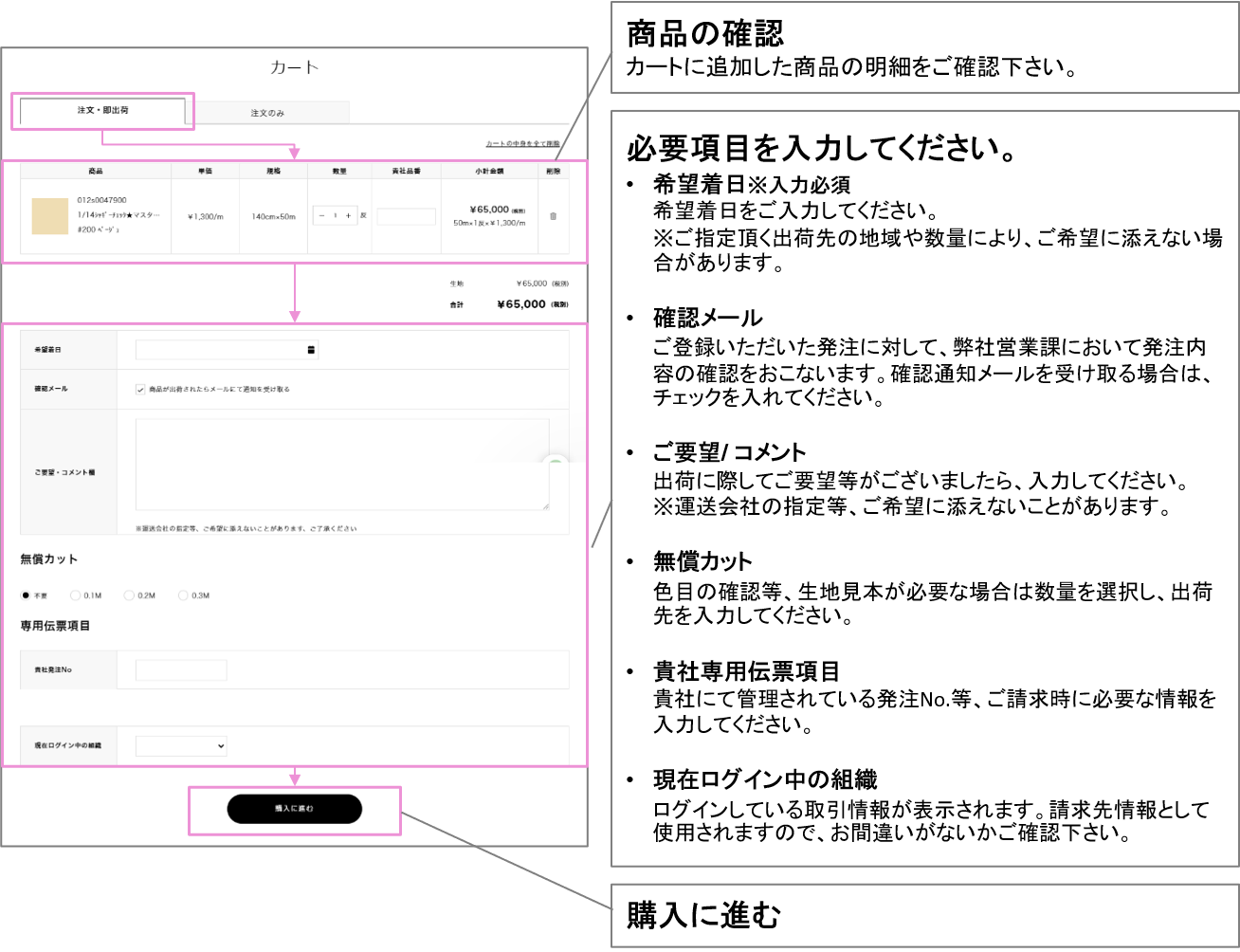
「注文のみ」の場合
8. カート内の商品の明細をご確認ください。
9. 取引予定日を入力してください。
10. 必要項目を入力します。(※お客様によって表示される項目が異なります。)
- 確認メール:出荷通知メールを受け取る場合は、チェックを入れます。
- ご要望/コメント:出荷に際しご要望がございましたら入力してください。(※運送会社の指定等、ご希望に添えないことがあります。)
- 貴社専用伝票項目:貴社にて管理されている発注No.等、ご請求時に必要な情報を入力します。
- 現在ログイン中の組織:ログインしている取引情報が表示されます。請求先情報として使用されますので、お間違いがないかご確認ください。
11.「注文確定」のボタンをクリックします。
12. ご注文は完了です。
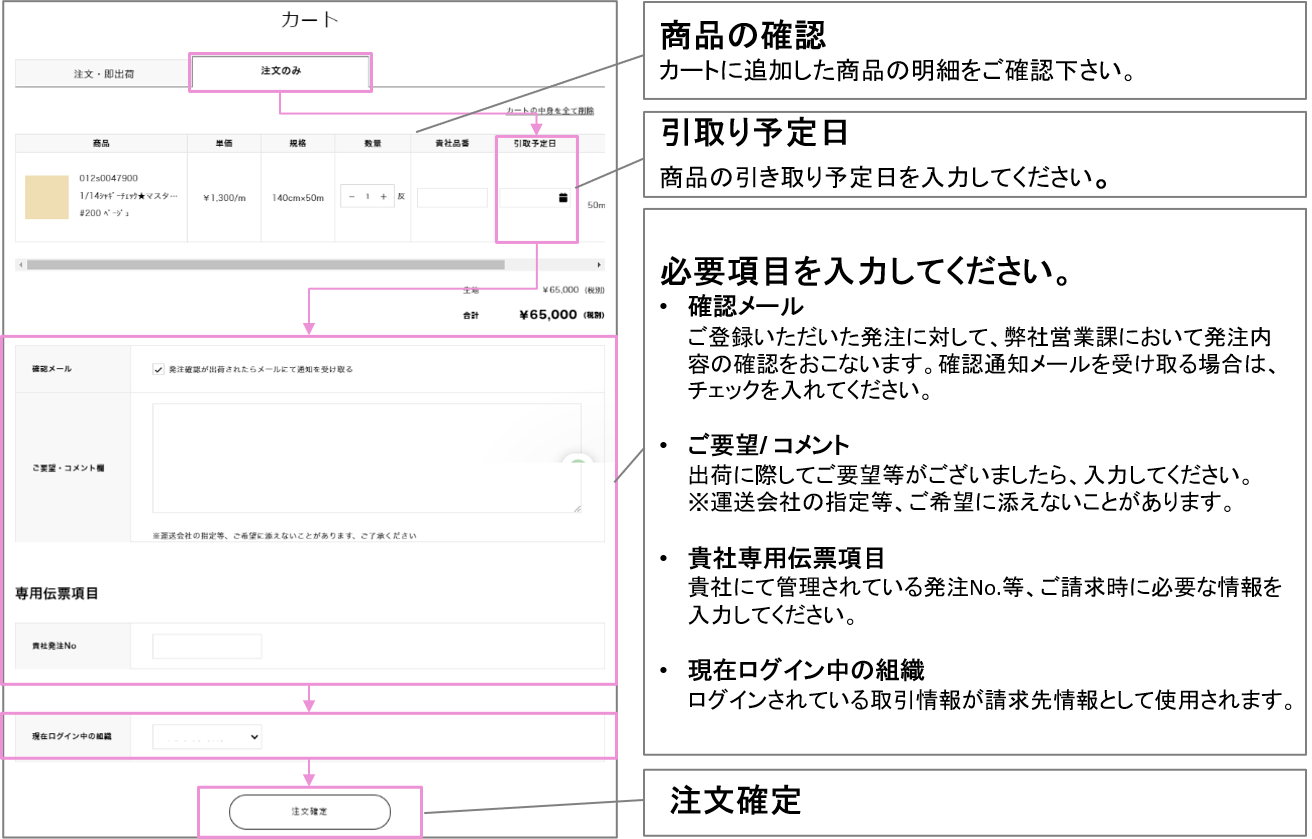
反物出荷依頼
注文のみでオーダーした商品の出荷依頼を行います。
12. マイページのメニューから、「反物出荷依頼」を選択します。
13. 絞り込み検索で出荷依頼をする商品を検索します。
※ログイン者と異なる方が発注された商品に対しても、出荷依頼を行えます。
注文状況のステータスです
注文受付
当ウェブサイトでオーダーを受け付けた状態です。
確認済み
出荷準備に取り掛かった状態です。
出荷完了
出荷依頼後、商品の出荷が完了した状態です。
キャンセル
注文がキャンセルされた状態です。
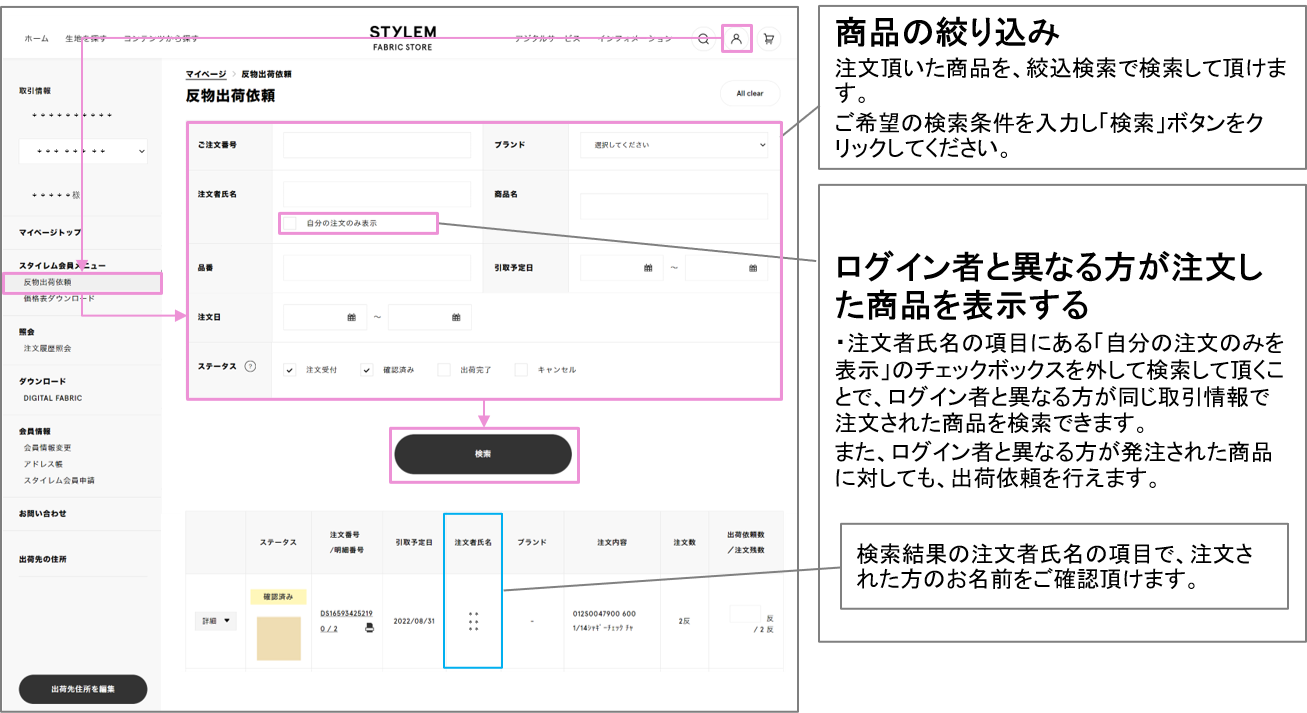
14. 出荷依頼を行う商品の出荷数量を入力します。
※数量の入力ボックスは、ステータスが「確定済」の場合にのみ入力が可能になります。
※数量の入力ボックスは、ステータスが「確定済」の場合にのみ入力が可能になります。
15.「出荷依頼」のボタンをクリックします。
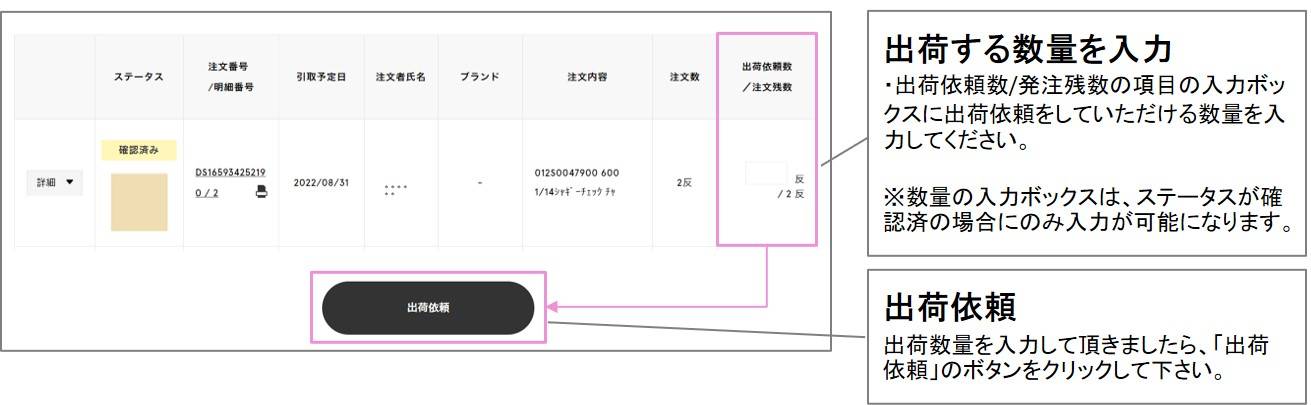
16. 出荷依頼をおこなった商品がカートに追加されます。
17. カート内の商品の明細をご確認ください。
18. 必要項目を入力します。(※お客様によって表示される項目が異なります。)
- 希望着日:ご希望の着荷日をご入力ください。(※出荷先や注文数量によりご希望に添えない場合がございます。)
- 確認メール:出荷通知メールを受け取る場合は、チェックを入れます。
- ご要望/コメント:出荷に際しご要望がございましたら入力してください。(※運送会社の指定など、ご希望に添えないことがあります。)
- 無償カット:色目の確認など、生地見本が必要な場合は数量を選択し出荷先を入力します。
- 貴社専用伝票項目:貴社にて管理されている発注No.など、ご請求時に必要な情報を入力します。
- 現在ログイン中の組織:ログインしている取引情報が表示されます。請求先情報として使用されますので、お間違いがないかご確認ください。
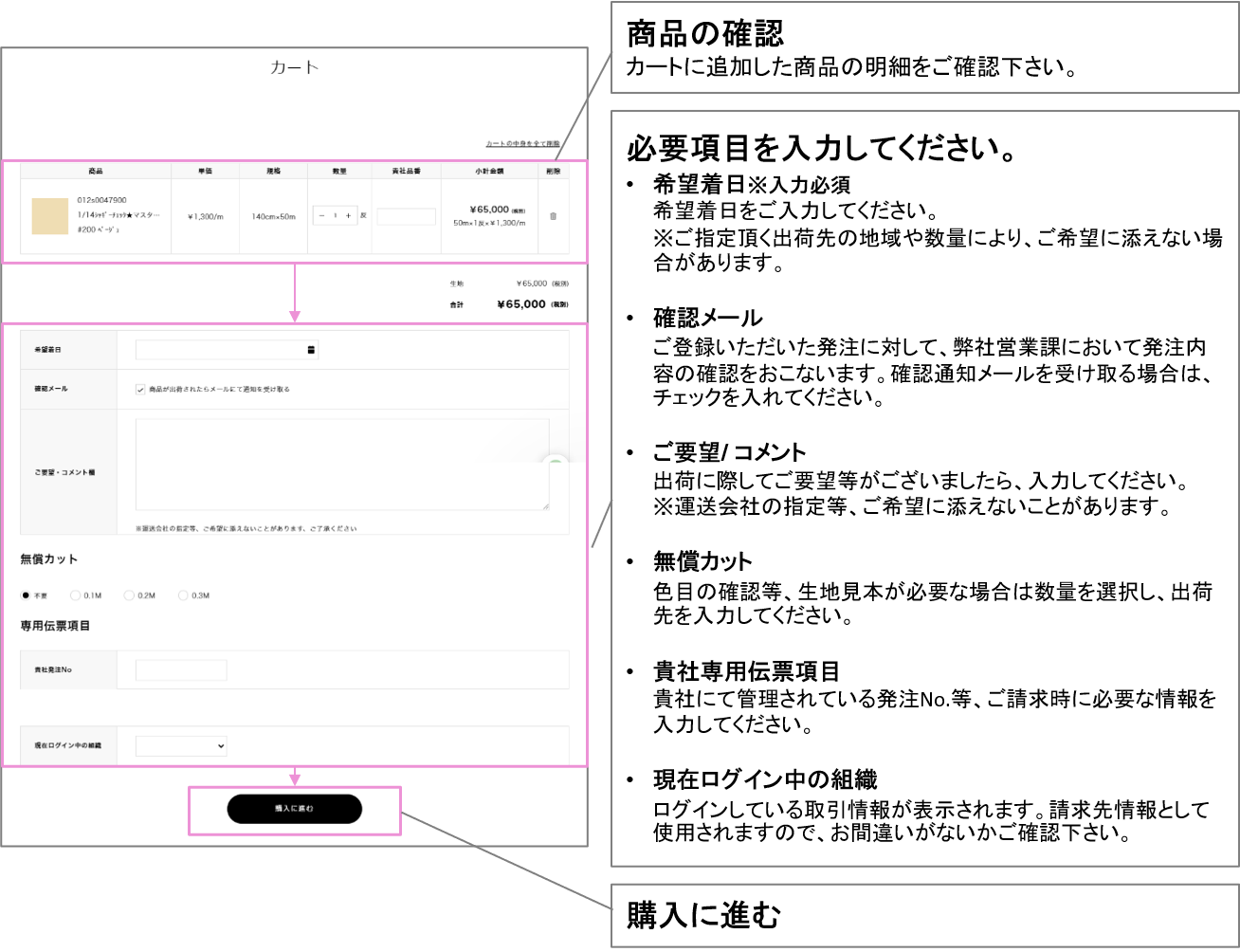
- サンプル帳依頼
サンプル帳の発送依頼をしていただけます。
・サンプル帳は会員おひとり様、1商品1部のみ受けたまわります。
・サンプル帳依頼のサービスは利用規約に基づいて提供させていただきます。利用規約の違反またはその恐れがある場合、提供をお断りする場合がございます。あらかじめご了承ください。
【注文手順】
1. 商品を選択します。
2. 商品詳細ページのタブから「サンプル帳依頼」を選択します。
2. 商品詳細ページのタブから「サンプル帳依頼」を選択します。
3. 「カートに追加」のボタンをクリックし、商品をカートに追加します。
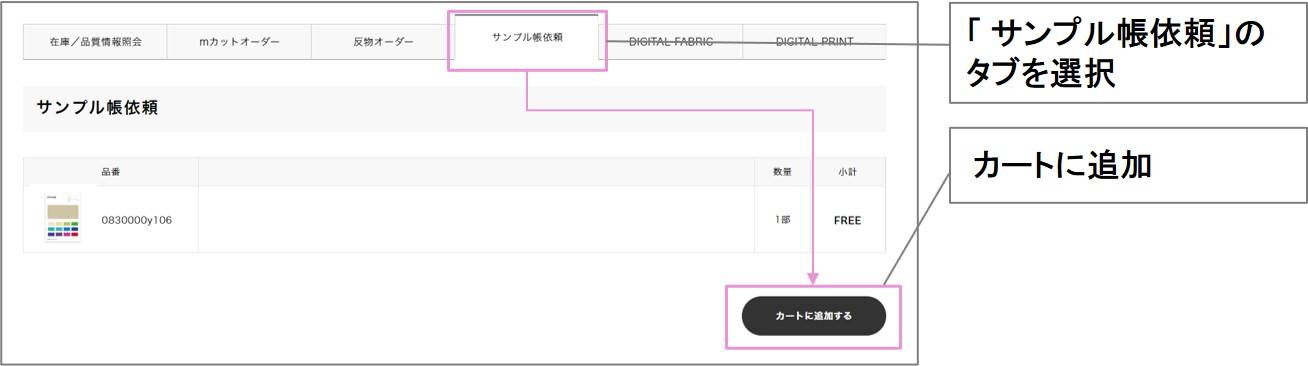
4. カート内の商品の明細をご確認ください。
5. 利用目的を入力します。(※入力必須)
6. 「購入に進む」のボタンをクリックし、チェックアウトの手続きを開始します。
7. チェックアウト手続きが完了しましたら、ご注文は完了です。
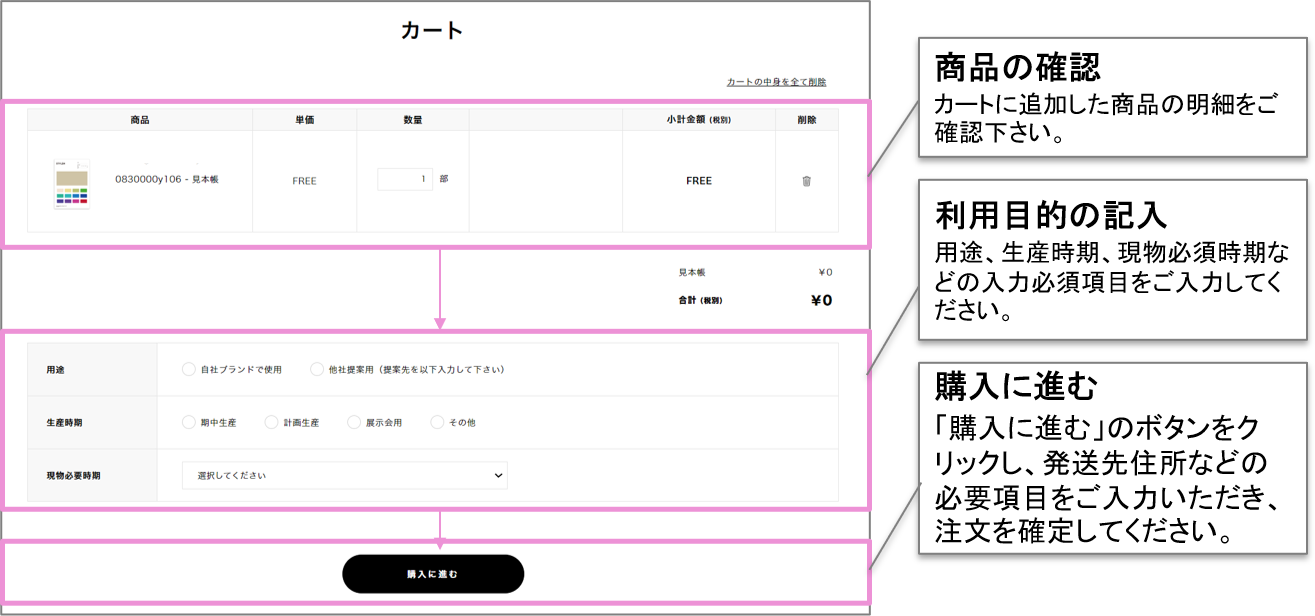
- DIGITAL FABRIC
DIGITAL FABRICの注文を行っていただけます。
生地の質感を表現するテクスチャー(画像)データと物性データを組み合わせて作成したデジタルファブリックと、テクスチャーデータ(画像のみ)をご購入いただけます。DIGITALFABRIC(DF)は、zfab、u3maの2種類のデータ形式をご用意しております。以下の注意事項をあらかじめご了承ください。
・決済は、クレジットカードのみご利用いただけます。
・DIGITAL FABRICの購入は、当該データの使用権のお客さまへの許諾(ライセンス)になります。お客様は購入コンテンツを第三者に対して譲渡、転貸、再許諾等することはできません。
・デジタルデータの特性により、購入コンテンツの返品、払い戻し、交換はできません。
データ自体に何らかの物理的な欠陥または障害が認められた場合には、当社の裁量により良品または同等品との交換、もしくは該当する購入の取消と返金をもって対応させていただきます。
・ご購入されたデータは、利用規約にて許諾する範囲内でご利用ください。
【ソフトウェアの推奨ver.】
- CLO:Ver.5.1以上
- BROWZWEAR:VStitcher / Lotta 2020 May Edition Build 51188以上
※ご使用のソフトウェアでご利用いただけるデータ形式は、各ソフトウェアの概要をご確認ください。
【購入手順:デフォルトカラーのみ購入する】
・デフォルトカラーでの提供が基本になります。別色が必要な場合は、追加で購入してください。
・デフォルトカラーは1注文1商品しかカートに追加できません。
1. 商品を選択します。
2. 商品詳細ページのタブから「DIGITAL FABRIC」を選択します。
2. 商品詳細ページのタブから「DIGITAL FABRIC」を選択します。
3. 購入するデータ形式を選択します。
- DIGITAL FABRIC:生地の質感を表現するテクスチャー(画像)データと物性データを組み合わせて作成したデータ
- TEXTURE DATA:画像データのみ
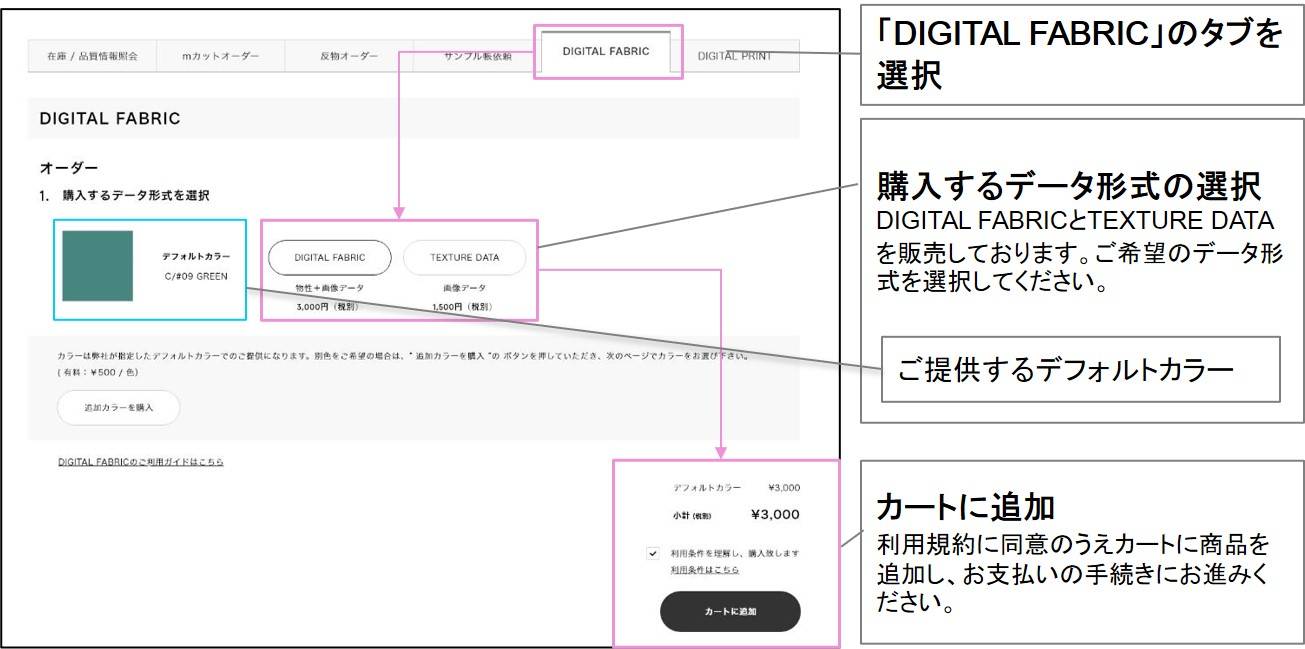
【購入手順:追加カラーの購入】
1. 商品を選択します。
2. 商品詳細ページのタブから「DIGITAL FABRIC」のタブを選択します。
2. 商品詳細ページのタブから「DIGITAL FABRIC」のタブを選択します。
3. 購入するデータ形式を選択します。
4. 「追加カラーを購入」のボタンをクリックします。
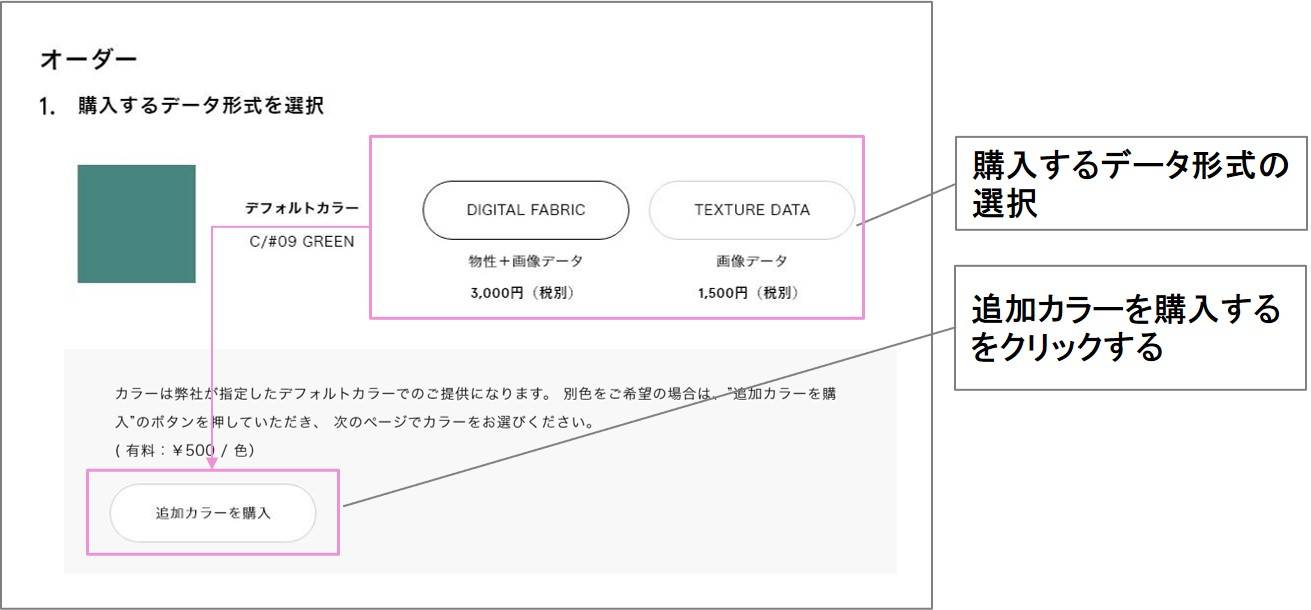
5. 追加で購入するカラーを選択します。
6.「次へ」のボタンをクリックします。
※カラーリストに展開カラーがない場合は、カラーリクエストをしてください。
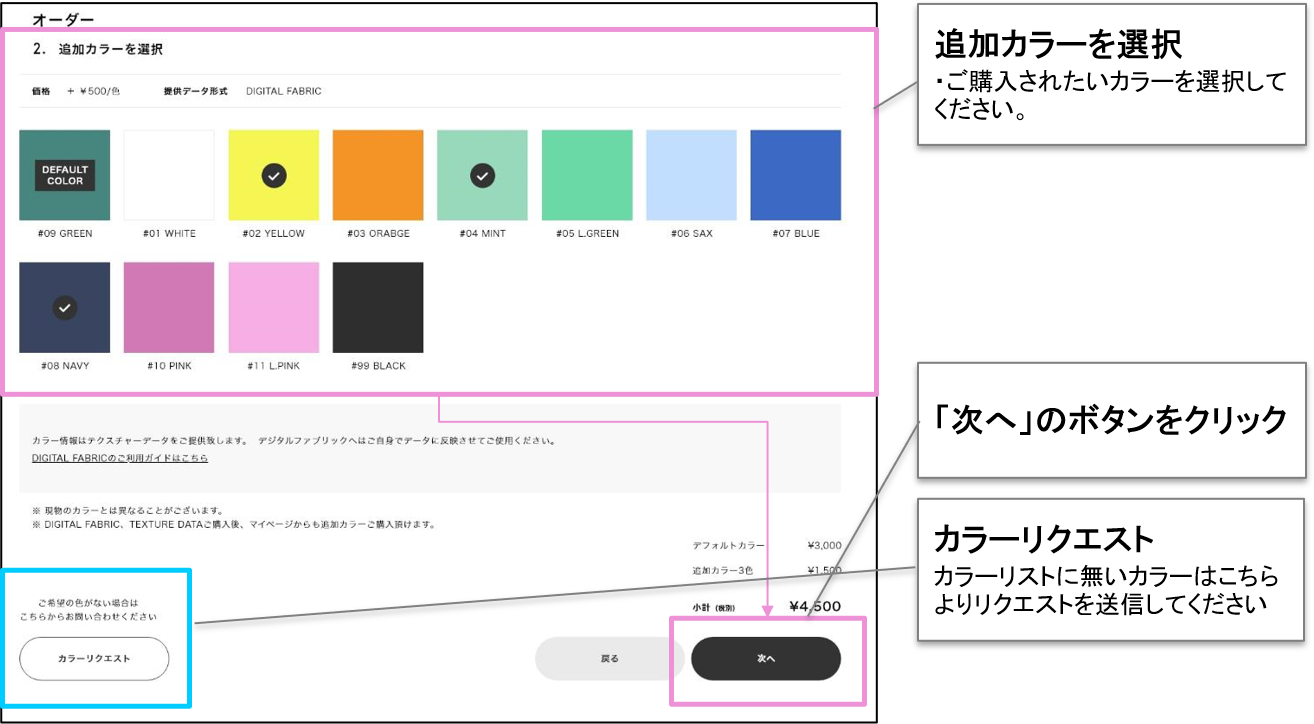
7. ご注文内容を確認してください。
8.「カートにまとめて追加」のボタンをクリックし、商品をカートに追加します。
9. チェックアウト手続きが完了しましたら、ご注文は完了です。
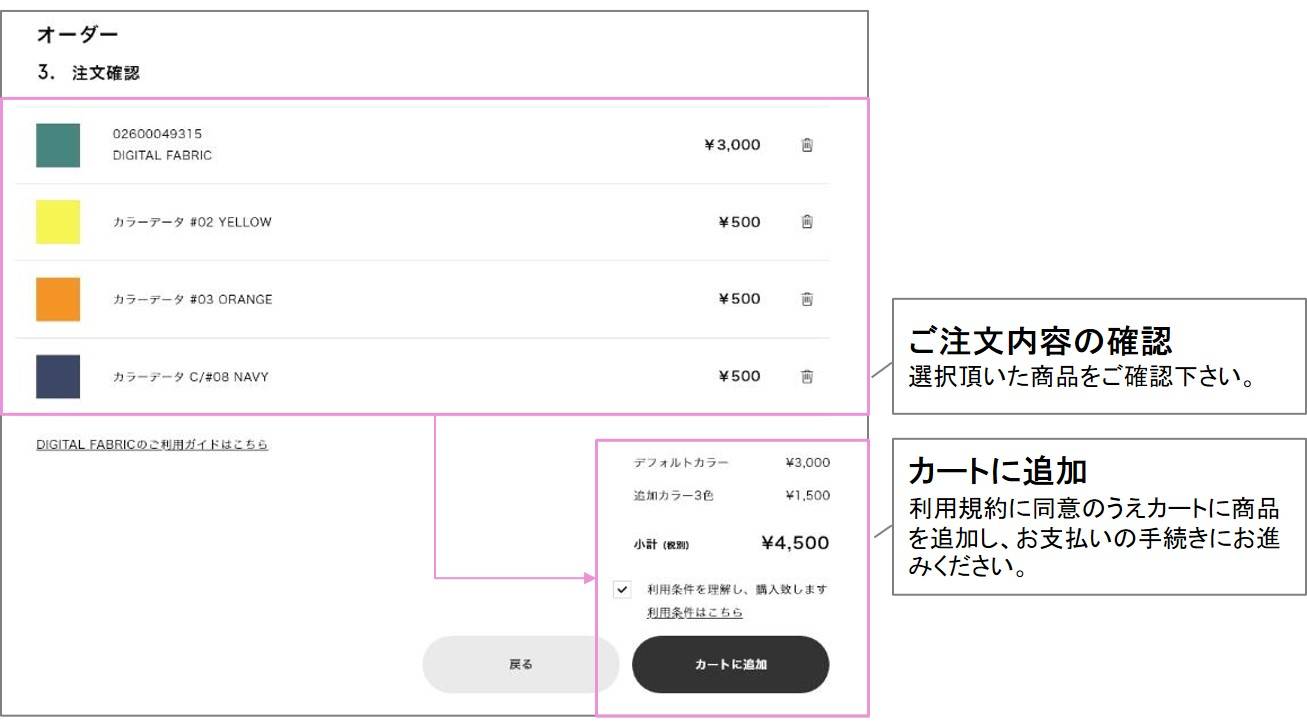
【ダウンロード手順】
1. マイページにログインします。
2. マイぺージのメニューのダウンロードの項目にある、DIGITAL FABRICをクリックします。
2. マイぺージのメニューのダウンロードの項目にある、DIGITAL FABRICをクリックします。
3. ご購入済のDIGITAL FABRIC(DF)、TEXTURE DATA(TX)が一覧で表示されます。
4. データをダウンロードする商品を探します。
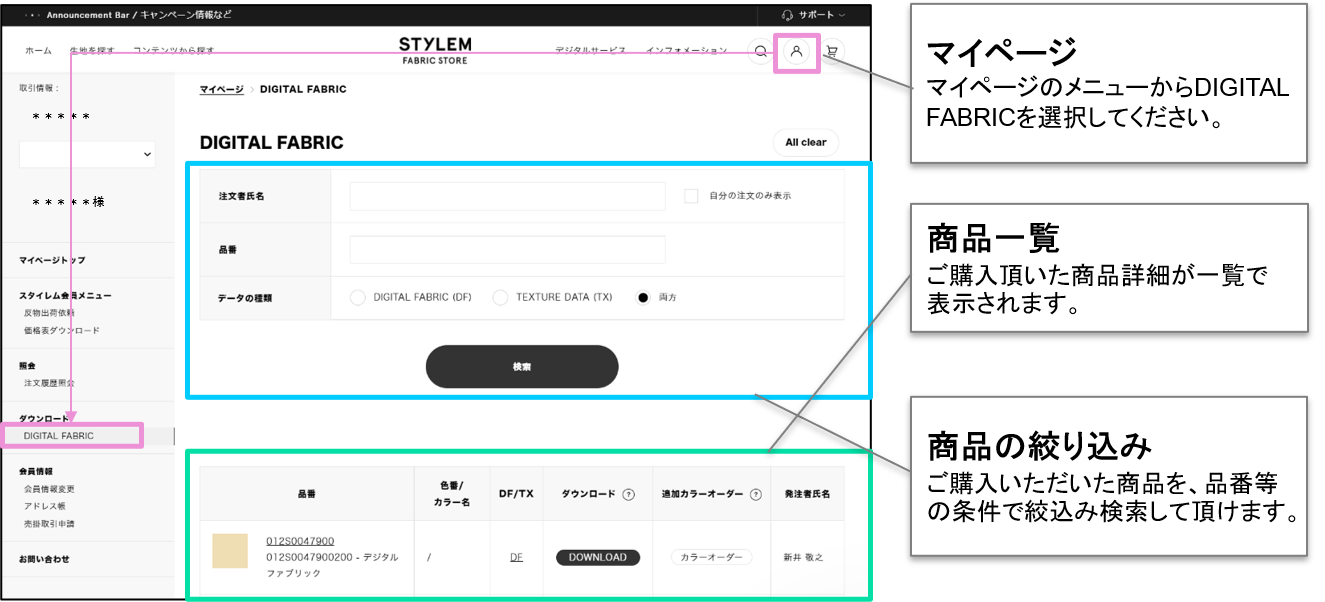
5. 「DOWNLOAD」ボタンをクリックすると、 ダウンロードが開始されます。
※TEXTURE DATA(TX)の場合、「DOWNLOAD」ボタンをクリックするとすぐにダウンロードが開始されます。
※DIGITAL FABRIC(DF)の場合、「DOWNLOAD」ボタンをクリックすると、データ形式(zfab、u3ma)を選択するポップアップが表示されます。データ形式を選択いただくとダウンロードが開始されます。
※ファイルのデータ容量が大きいため、モバイルデータ通信経由でダウンロードすると追加料金が発生する可能性があります。Wi-Fi環境下でのダウンロードをお勧めします。
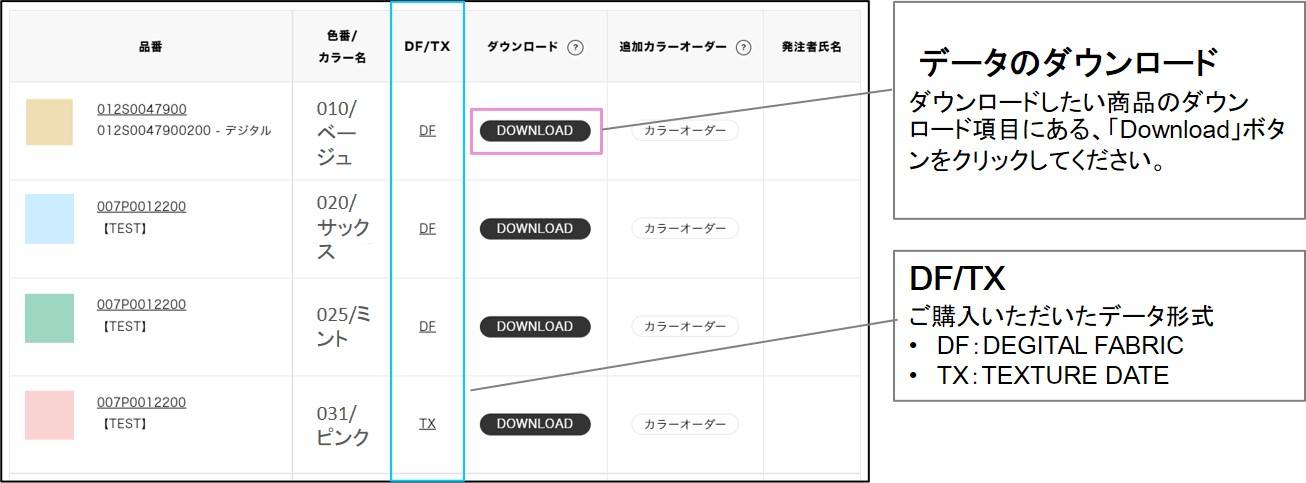
6. データがダウンロードされましたら完了です。
【購入済データの追加カラーの購入手順】
1. マイぺージのメニューのダウンロードの項目にある、DIGITAL FABRICをクリックします。
2. ご購入済のDIGITAL FABRIC(DF)、TEXTURE DATA(TX)が一覧で表示されます。
3. 追加カラーオーダーの項目にある「カラーオーダー」のボタンをクリックします。
4. 追加カラーの購入手順 No5~の手順でご購入ください。
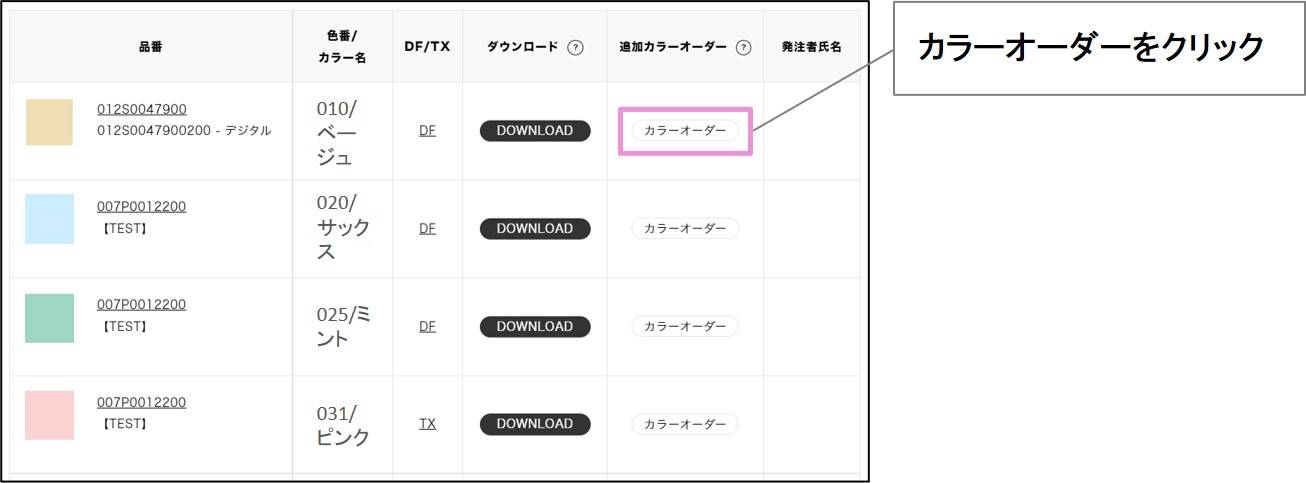
スタイレム会員限定
- クイックオーダー
複数品番のmカットオーダーを一括でご注文いただけます。
※1度の注文で最大30件まで購入可能です
【注文手順】
1. ログインします。
2. マイページのメニューから「クイックオーダー」を選択します。
3. 絞り込み検索で条件を絞り込み、検索します。
※検索結果には販売可能な在庫のある商品、カラーのみが表示されます。
※検索結果には販売可能な在庫のある商品、カラーのみが表示されます。
4. 注文する商品のチェックボックスにチェックを入れ、「選択」のボタンをクリックします。
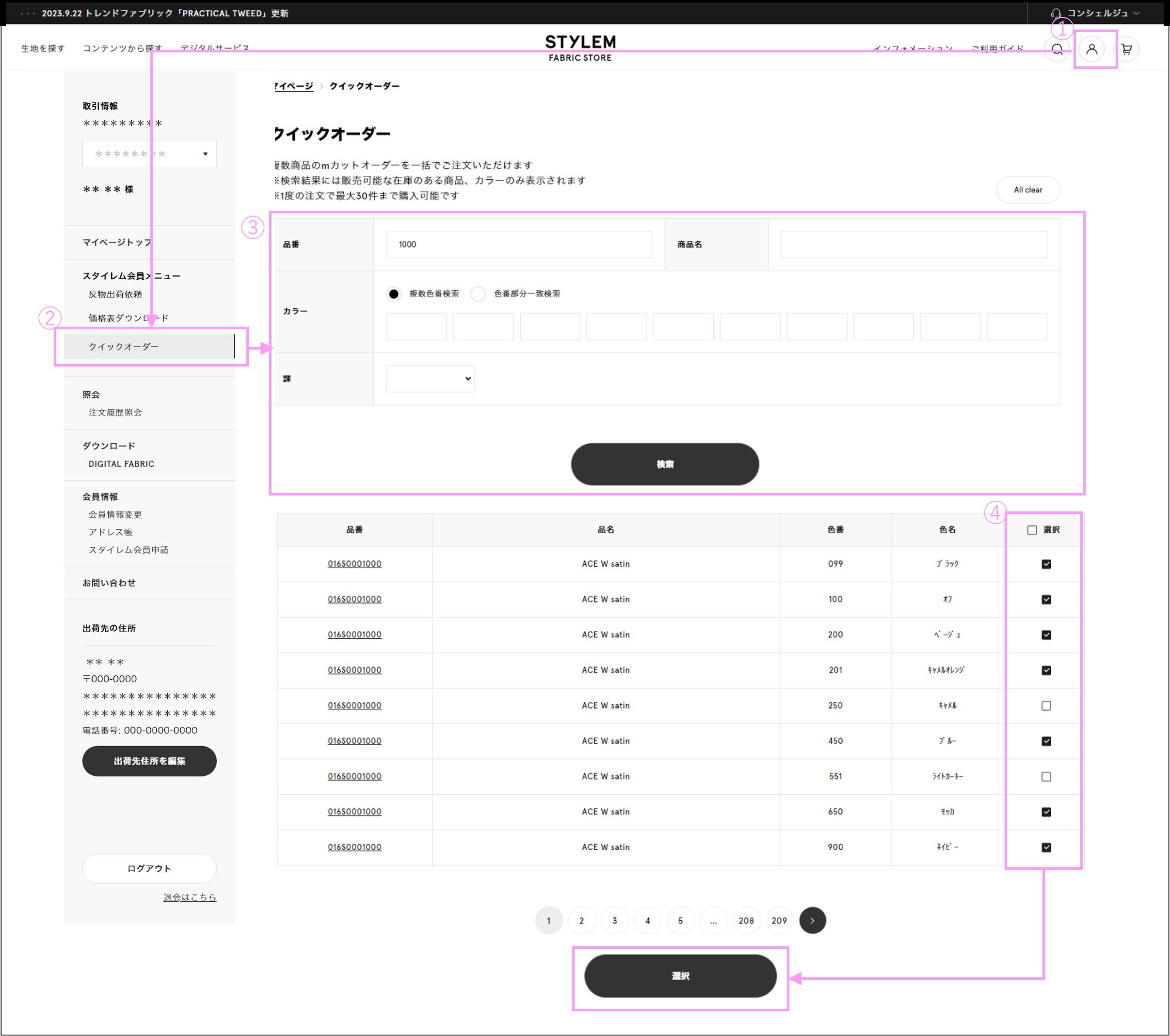
5. 数量の入力欄に必要数量を入力します。
※一括数量設定:一括数量設定の数量を入力し適用ボタンを押すと、全ての商品に指定した数量を一括で入力できます。
6. 「カートにまとめて追加」をクリックし、商品をカートに入れます。
7. チェックアウト手続きが完了しましたら、ご注文は完了です。
>> 購入手続きの手順はこちら
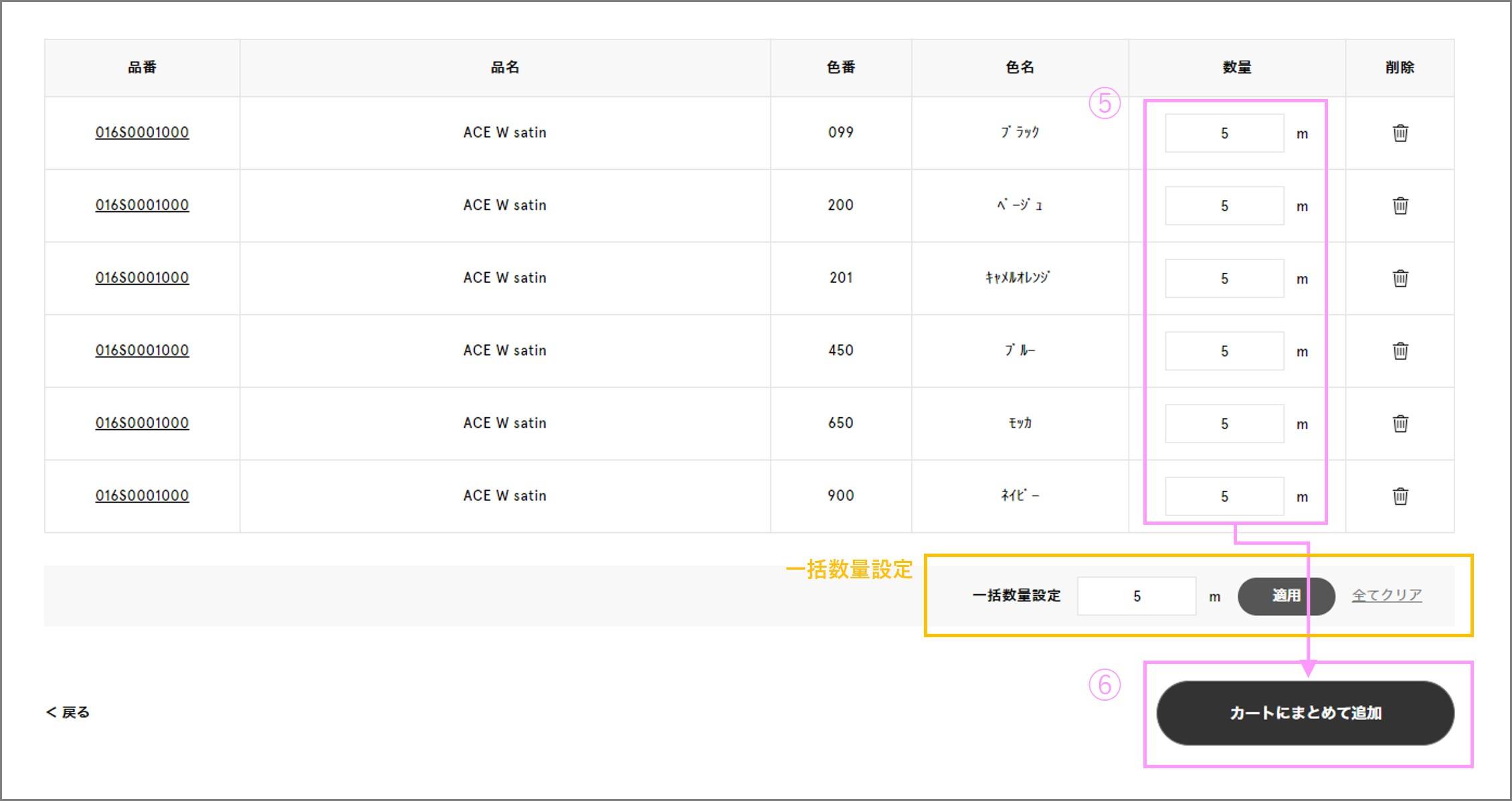
- カート
カートでは、カートに追加していただいた商品のご購入途中の明細をご確認いただけます。
【注意点】
- 注文種別が異なる商品を、同時に購入できません。
先にカートに追加した注文種別の商品と異なる注文種別の商品をカートに追加されると、先に追加した商品は削除されます。
<例>
mカットオーダーと反物オーダーの注文を同時にカートに追加することはできません。 先にmカットオーダーの商品をカート追加した状態で、反物オーダーを選択されると、カートに入っていたmカットオーダー の注文は削除されます。
mカットオーダーと反物オーダーの注文を同時にカートに追加することはできません。 先にmカットオーダーの商品をカート追加した状態で、反物オーダーを選択されると、カートに入っていたmカットオーダー の注文は削除されます。
- 購入手続き
配送先、支払い方法を指定します。
【購入手続きの手順】
1. カート画面で、配送先住所と注文者情報を入力します。
配送先住所
- アドレス帳に登録済みの住所は、お届け先住所のプルダウンからを選択していただけます。
- 「新規登録」のチェックボックスを選択して住所を入力すると、アドレス帳に新規で登録されます。
- アドレス帳から選択し、編集を加えて「アドレス帳に追加」のチェックボックスを選択すると、アドレス帳に新規で追加されます。
- アドレス帳から選択し、編集を加えて「アドレス帳に追加」のチェックボックスを選択しない場合、編集した内容が上書きされます。
注文者情報(スタイレム会員のみ)
- ログイン中の組織:ログインしている取引情報が表示されます。請求先情報として使用されますので、お間違いがないかご確認ください。
2. 「購入に進む」のボタンをクリックします。
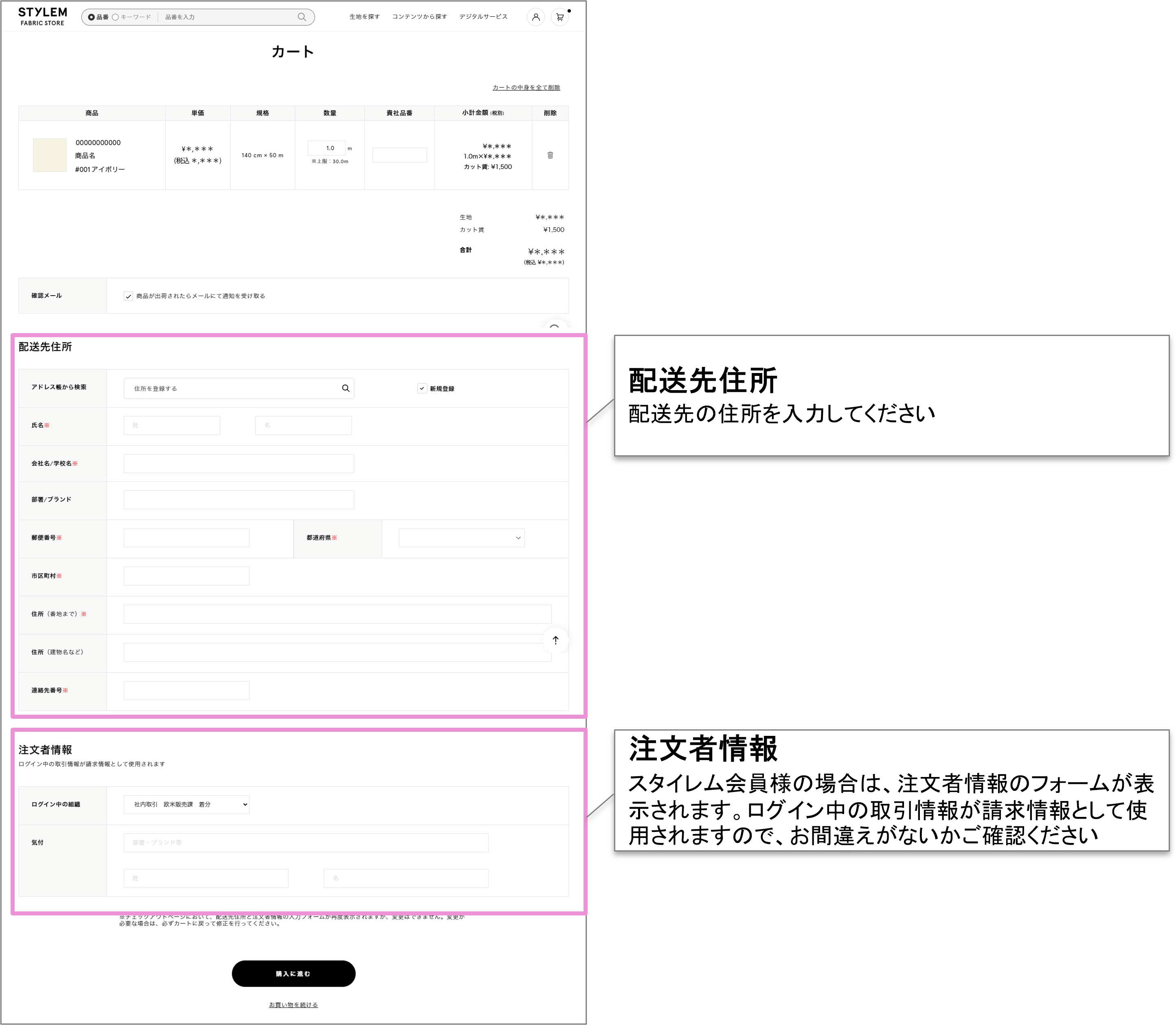
3. チェックアウト画面で、お支払い方法を選択します。
4.「ご注文を完了」のボタンをクリックすると、注文完了です。
- 配送先住所と注文者情報はカート画面で入力された情報が適用されます。チェックアウト画面で変更されても適用されません。変更が必要な場合はカート画面で変更してください。
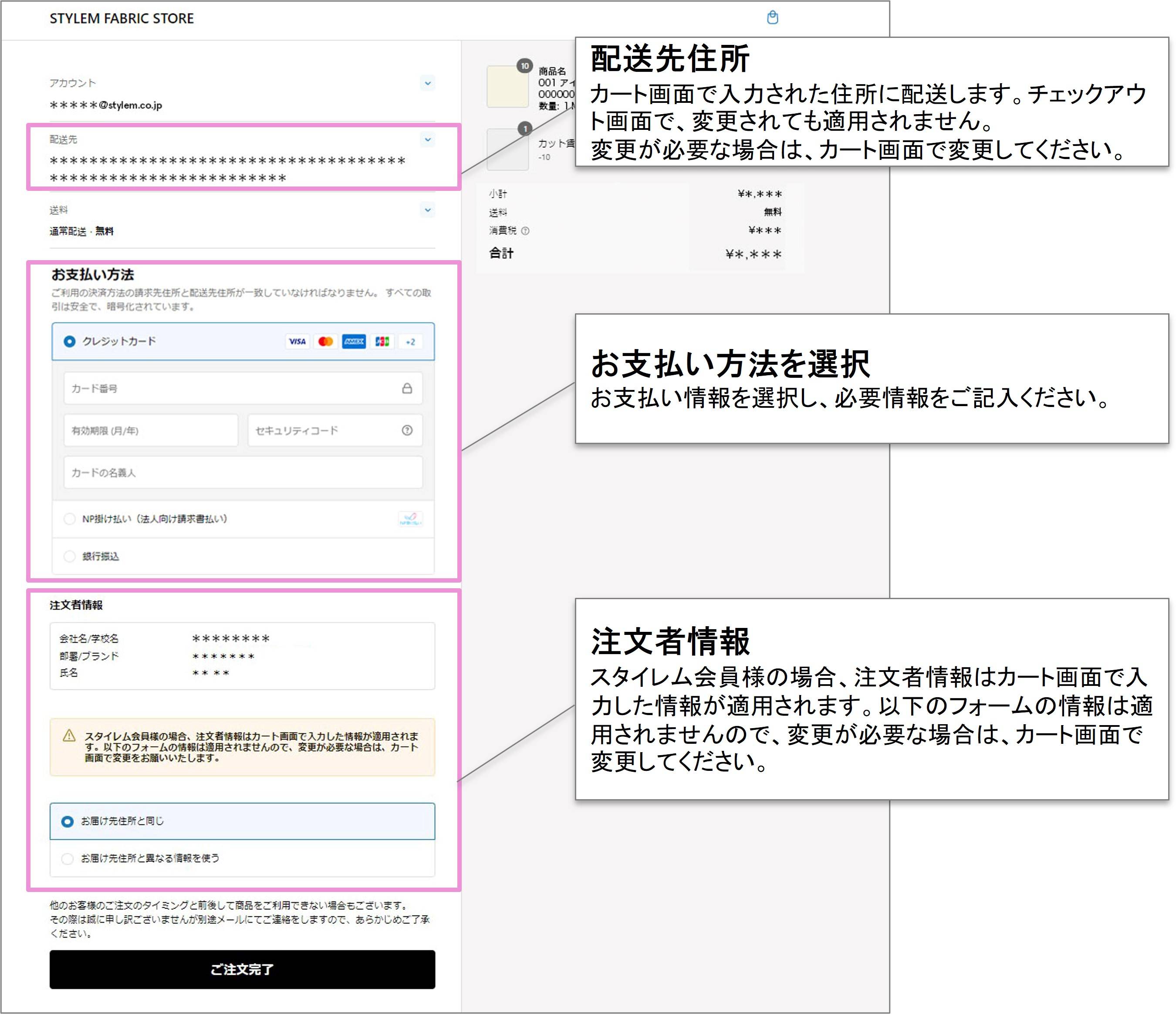
- クーポン
クーポンについて
プロモーションの一環で当社はお客様にクーポンを発行する場合があります。
クーポンは、本サイトでお買い物の際にご利用いただける割引コードです。ご注文の際に利用すると自動的に合計金額からクーポンの金額分が割り引かれます。注文を確定する前に、クーポンが適用されているかどうか請求金額をお確かめください。
※クーポンはご注文時に入力いただいた場合のみ適用となり、ご注文確定後の適用はできません。
クーポンの利用条件
クーポンの金額や条件などは、クーポンごとに異なります。
クーポン発行時にメール等でご連絡いたします。
FAQ
よくあるご質問はこちら
皆様からお問い合わせの多いご質問です。
>> よくあるご質問はこちら